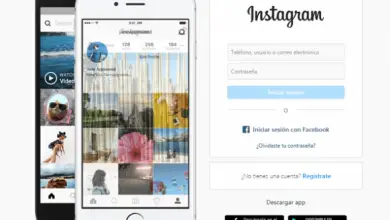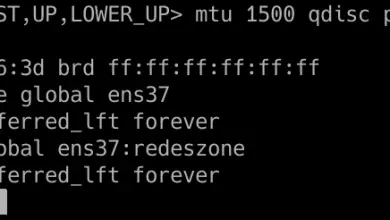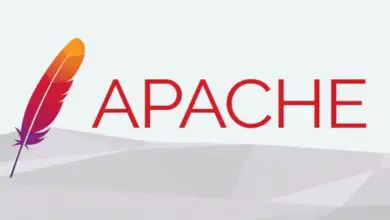Astuces Netflix: Comment améliorer la qualité vidéo en HD et 4K

Netflix est l’un des services de streaming les plus populaires du moment pour profiter de nos séries et films HD ou 4K préférés sur notre télévision ou nos appareils portables ou mobiles . Bien entendu, tout le monde ne bénéficie pas de la meilleure qualité d’image en ce qui concerne sa connexion, que ce soit en raison de l’ignorance des options d’application ou du potentiel de leur réseau. Par conséquent, nous vous proposons une série de trucs et astuces pour obtenir la meilleure qualité vidéo sur Netflix .
Comment régler la qualité vidéo sur Netflix
Profiter d’une qualité vidéo meilleure ou pire sur Netflix dépend principalement de la bande passante disponible de notre connexion Internet via notre télévision, ordinateur portable ou appareil mobile. Avec une qualité vidéo supérieure, Netflix consommera plus de bande passante. Cela nous conduit à la nécessité de réaliser des tests d’augmentation ou de diminution de la qualité jusqu’à atteindre le meilleur équilibre entre qualité et consommation . À cet égard, il y a deux raisons principales pour ajuster la qualité vidéo Netflix:
Pour améliorer la résolution de la diffusion vidéo, de la définition standard ou SD à la haute définition ou HD ; plus la qualité est élevée, plus la bande passante est importante, avec laquelle nous devrons augmenter la qualité de l’image.
Pour éviter les interruptions d’émission d’image; plus la qualité est élevée, Netflix aura besoin d’une plus grande bande passante et de ressources de notre connexion. Si nous souffrons d’arrêts constants ou de gel de l’image, il sera nécessaire de baisser la qualité de l’image .
-
Accédez à la page d’accueil de Netflix
Accédez à votre compte Netflix via votre navigateur préféré. Une fois sur la page principale, nous devons aller sur notre avatar avec notre nom d’utilisateur dans le coin supérieur droit et afficher le menu . Dans les options, il faut rechercher « Votre compte » pour accéder aux options de notre compte. Là, accède à l’option » Paramètres de lecture «
-
Ajuster la qualité vidéo
Dans ce nouveau menu, nous avons jusqu’à quatre options de qualité d’image : Automatique, Faible, Moyenne et Élevée:
Automatique : la qualité d’image est ajustée automatiquement en fonction de la bande passante disponible de notre connexion. Nous vous recommandons d’utiliser cette option si nous ne bénéficions pas d’une vitesse Internet constante et stable ou si nous ne savons pas si notre connexion prend en charge les plus hautes qualités.
Faible : le choix minimum de la définition standard ou de la qualité d’image SD; pour les connexions très lentes.
Moyenne : l’option pour la définition standard ou SD, avec une utilisation de la bande passante d’environ un tiers de celle nécessaire pour la haute définition ou la HD.
High : La meilleure qualité d’image, adaptée à la haute définition ou à la HD et à l’Ultra HD, à condition que nous ayons un écran compatible. Avec cette option activée, Netflix utilisera la bande passante maximale pour la meilleure qualité vidéo possible.
Une fois que nous avons choisi l’option en fonction de notre connexion Internet, il ne sera plus nécessaire de » sauvegarder » les modifications; il peut être nécessaire de redémarrer la diffusion pour que les modifications prennent effet. Si nous constatons que la qualité vidéo en souffre, nous pouvons toujours la réduire jusqu’à ce que nous trouvions le meilleur équilibre.
Résolutions disponibles selon notre navigateur
Attention car Netflix a des résolutions différentes selon le navigateur que nous utilisons:
- Sous Windows, Mac OS X et Linux:
- Mozilla Firefox , Opera et Google Chrome restent à 720p .
- Microsoft Edge est capable de jusqu’à 4K .
- Sur Chrome OS:
- Google Chrome , Internet Explorer et Safari vont tous jusqu’à 1080p .